ポケモンGO で「位置情報を取得できません(エラー12 )」を修正する方法のまとめ
ポケモンGOで位置情報を取得できません(12)のエラーが消えません。色々と試したのですが・・・駄目でした!分かる方、お願いします。------ 知恵袋
ポケモンGOをプレイ中に「ポケモンGOで位置情報を取得できません 12」というエラーが表示され、ゲームが進められなくて困った経験はありませんか?私も実際にこの問題に遭遇し、位置情報が取得できずに何度もプレイが中断されるというストレスを味わいました。このエラーコード「12」は、端末のGPS設定やアプリの権限、さらにはネットワーク環境など複数の要因が絡んで発生することが多いです。単なる一時的な不具合だけでなく、設定の見落としやシステムの不整合が原因となっている場合もあります。
ユーザーとしては、せっかくの外出やイベント参加時に位置情報が取得できず、ゲームの楽しみが半減してしまうのが最大の痛みです。そこで、本記事では私自身が実際に試し、効果を実感した解決策をわかりやすくまとめました。「ポケモンGO位置情報を取得できません 12」という問題に直面している方に向けて、具体的な対処法や注意点を経験談とともに丁寧に解説します。ぜひ参考にして、快適なポケモンGOライフを取り戻してください。
Bluetoothハードウエアテクノロジーが統合され、ポケモンGOで「位置情報を取得できません(12 )」エラーを簡単に解決できるだけでなく、アカウントバレる率は0です。

目次
- Part1、ポケモンGoエラー12にぶつかった?
- Part2、ポケモンGoエラー12とは?位置情報が取得できないのはなぜですか?
- Part3、ポケモンGO で「位置情報を取得できません(12)」を修正する方法
- 方法1:iPhone/iPadの位置情報を偽装するソフトiAnyGoでポケモンGOの位置情報を偽装する【解決ずみ】
- 方法2:位置情報サービスを有効にする
- 方法3:開発者オプションでモックロケーションを有効にする
- 方法4:デバイスを再起動する
- 方法5:ポケモンGoをログアウトし、再ログインする
- 方法6:ポケモンGoをインストールして再インストールしてみる
- 方法7:ポケモンGoデータのリセット
- Part4、どうすればポケモンGOで「位置情報を取得できません12」のエラーを予防できるのか?
- Part5、ポケモンGoで位置情報が取得できないに関するよくあるご質問
Part1、ポケモンGoエラー12にぶつかった?
皆様はポケモンGOをプレイーしているとき、ポケモンGO で「位置情報を取得できません(12)」にぶつかったことがぜひあるでしょう?私は知恵袋で数多くのプレイヤーがこのエラーについて問題を提出し、解決策を探していたことをみつけましたね。
ポケモンGOで位置偽装をしたのですが、周りにジム、ポケストップがなく、上に「位置情報が取得できません(12)」と表示されるのですが、この状態で遠くの人と交換って出来ますか。近所の道路などの形から移動は100%出来てます。------ 知恵袋
「位置情報を取得できません(12)」のメッセージの消し方をご存知の方、お教えください------ 知恵袋
Part2、ポケモンGO エラー12とは?ポケモンGOで位置情報が取得できない原因
ポケモンGOの「エラー12」とは、ゲーム内で位置情報が正しく取得できない状態を示すエラーコードです。これは、ポケモンGOのようにGPSを利用して位置情報をもとにプレイするゲームにおいて、位置情報が取得できないとプレイが制限されてしまうため、非常に重要な問題です。
私自身もこのエラーに何度か遭遇し、その原因を調査しながら様々な対策を試してきました。経験から言うと、このエラーは単純に位置情報サービスがオフになっているだけでなく、複数の要因が絡み合って発生することが多いです。主な原因は以下の通りです。
- 原因1:モックロケーション(偽の位置情報)が有効になっている
- 原因2:GPSサービスがオフになっている
- 原因3:「Find My iPhone」がオンになっている
- 原因4:位置情報偽装ツールの問題
- 原因5:ネットワーク接続が不安定
モックロケーションとは、位置情報を偽装する機能で、これを有効にするとポケモンGOが正しい位置情報を取得できなくなります。特にAndroidデバイスでは、開発者向けオプションでこの機能をオンにすることがあり、その場合エラー12が発生します。解決策として、設定 > 開発者オプション > モックロケーションをオフにすることで解決できます。
デバイスの位置情報サービスがオフになっている、またはGPS信号が弱い場所にいると、ポケモンGOは正しい位置情報を取得できません。特に地下や高層ビル内では、GPS信号が受信できないことがあります。この場合、設定 > 位置情報サービス > ONにすることを確認し、GPSが正常に機能しているか確認しましょう。
iPhoneを使用している場合、「Find My iPhone」をオンにしていると、位置情報が他のアプリに共有されにくくなることがあります。この設定を一時的にオフにすることで、ポケモンGOが正確な位置情報を取得しやすくなります。設定 > iCloud > Find My iPhone をオフにすることをおすすめします。
一部の位置情報を偽装するアプリやツールを使用している場合、ポケモンGOがその位置情報を受け入れず、エラー12が発生することがあります。これらのツールは各原因で機能しなくなったため、エラー12にぶつかった可能性があります。
Wi-Fiやモバイルデータ通信が不安定だと、GPS信号を正常に受信できないことがあります。特に地下や建物内では、ネットワーク接続が遮断されることが多いため、安定したインターネット接続を確認してください。また、Wi-Fiとモバイルデータ両方をオフにし、再接続することで改善される場合もあります。
今使ているポケモンGOバージョンンが古いまたは非互換のポケモンGOバージョンを使用している場合、位置情報を取得できない(エラー12)にぶつかったことがあります。最新のバージョンに更新すればいいです。
Part3、ポケモンGOで「位置情報を取得できません(12)」を修正する方法
「位置情報を取得できません(12)」の原因は複数あり、状況に応じて適切な対処法を選ぶことが必要です。次のセクションでは、私自身と一部のポケモンGOプレイヤーが試した有効な対処法を一つずつ具体的に解説し、どのように実践すれば効果的かを詳しくご紹介します。ぜひ参考にしてみてくださいね
方法1:iPhone/Androidの位置情報を偽装するアプリiAnyGoで「位置情報を取得できません(12)」エラーを解決する
もし、ポケモンGOで「位置情報を取得できません12」というエラーが発生した場合、最も効果的な解決方法は、iPhone/Androidの位置情報を偽装できる信頼性の高いアプリ「iAnyGo」を使用することです。iAnyGoは、ポケモンGOの位置情報偽装に特化した専門アプリで、位置情報を変更する際に、簡単にGPS位置を自由に調整できます。
iAnyGoでは、Bluetoothハードウエアテクノロジーが統合されているので、クラック版やサードパーティーソフト、ハードウェアプラグインを使用せず、ポケモンGO位置情報を取得できません12のエラーに対応できます。また、安全性が高くてアカウントのBANリスクもほぼ0です。操作方法も簡単だし、最新のiOS26にも対応します!
今すぐ位置情報変更iAnyGoを無料ダウンロードして、ポケモンGOの位置情報を変更し、位置情報を取得できません12のエラーを解消しましょう。
-
まずiAnyGoをダウンロードし、位置を自由に変更できるようになります。
-
パソコンにiAnyGoをダウンロードしてインストールします。iAnyGoを起動し、USBケーブルまたは同じWi-FiでiPhoneをパソコンに接続します。「開始」をクリックします。

-
ポケモンGOを遊ぶ時に、転送したい住所を検索ボックスに入力して或いは地図上の任意の場所をクリックして、「変更開始」を押します。

-
なお、iAnyGoの四番目の「ジョイスティックの移動」機能を選択すると、変更場所を決めた後、移動スピードと移動方向をいつでも自由に変更できます。

メリット:
- 安全性が高い
- 価格が手ごろ
- ワンクリックだけでiPhone/Androidの位置情報を偽装できる。
- クラック版なしで公式のポケモンGO、モンハンNOWで位置情報を変え、エラー12を解決するnew
- 5つのモード、ジムスキャン、ルート作成機能が提供
注意点:
- 有料
- PCが必要。パソコンなしでiAnyGoを使いたいなら、iAnyGo APPの使用が可能ですよ。
関連記事: 【2025年最新】iPhone・AndroidでポケモンGOの位置情報を偽装する方法10選
方法2:位置情報サービスを有効にする
ポケモンGOで「位置情報を取得できません」というエラー12を修正する次の方法は、位置情報サービスの設定を確認することです。正確な移動をするためには、位置情報サービスが有効になっていることが重要です。位置情報サービスが無効になっている場合は、以下の手順に従って位置情報サービスを有効にすることができます。
Android デバイスで位置情報サービスを有効にする方法は次のとおりです。
-
Androidデバイスで「設定」を起動します。
-
パスワードとセキュリティのタブの下にある「場所」に移動します。
-
今、"モード"をタップして、GPSを高精度モードに設定するために「高精度」を選択します。
iPhoneデバイスで位置情報サービスを有効にする方法は次のとおりです。
-
ホーム画面から「設定」アプリを開きます。
-
「プライバシー」をタップします。
-
「位置情報サービス」を選択します。
-
位置情報サービスを有効にしたいアプリを選択します。スライドスイッチをオンにすると、そのアプリが位置情報を利用できるようになります。
-
また、下部にある「システムサービス」をタップすると、iOSデバイスの機能やサービスが位置情報を使用しているかどうかを確認できます。必要な機能についてはスライドスイッチをオンにします。
方法3:開発者オプションでモックロケーションを有効にする
Androidデバイスで「モックロケーション」オプションを有効にしましたか?モックロケーション機能が無効になっていると、AndroidデバイスでGPSロケーションエラーが発生します。モックロケーションを有効にすることは比較的簡単です。以下の手順に従って有効にすることができます。
-
電話内でビルド番号を探します。ほとんどの場合、設定>端末についてで見つけることができます。
-
開発者になるためにビルド番号を7回タップします。その後、開発者オプションに進みます。
-
今、モックロケーションを許可するオプションを探して、有効にします。
以上で、ポケモンGOをプレイして、エラーが修正されたかどうかを確認してみてください。
方法4:iPhone/Androidデバイスを再起動する
問題を修正するもう一つの有益な方法は、デバイスを再起動することです。デバイスの再起動はシンプルに見えますが、このようなエラーを修正するのに効果的です。Androidデバイスを再起動すると、すべてのバックグラウンド操作とサービスが更新されます。これにより、すべての小さなエラーや機能しないアプリがクリアされます。
-
電源ボタンを長押しし、再起動ボタンをタップしてください。
-
GPSサービスを有効にして、Pokemon Goを再起動します。
方法5:ポケモンGOをログアウトし、再ログインする
ポケモンGOがまだ位置を検出できない場合、あなたのアカウントにエラーがある可能性があります。そのため、Pokemonアカウントからログアウトし、再度ログインする必要があります。これにより、ゲームで遅れている可能性があるものが削除され、問題が解決されるかもしれません。以下は、行う必要がある手順です。
-
デバイスでポケモンGoを起動し、Poke ballボタンをタップします。
-
次に、「設定」をクリックします。
-
画面の一番下までスクロールし、「ログアウト」をクリックします。
-
ログアウトしたら、アプリケーションを終了します。
-
再起動して、アカウントにログインします。
関連記事: 移動せずにポケモンGOの位置情報をチートする最新のやり方
方法6:ポケモンGOをインストールして再インストールしてみる
私は知恵袋で一部のプレイヤーはこのエラーにぶつかったこともありますが、ポケモンGOをインストールして再インストールしてみしたらなおりました。したがって、この方法もお試しくださいね
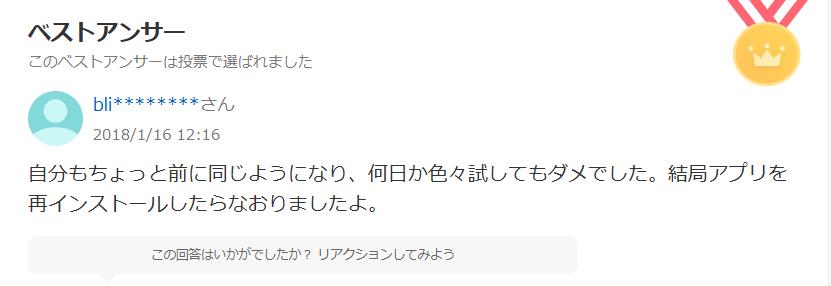
方法7:ポケモンGOデータのリセット
最後に紹介したい方法はポケモンGOデータをリセットする方法です。ポケモンGOのデータをリセットした後、すべてのデータとキャッシュがクリアされます。おそらく、ポケモンGOのすべてのパラメータとデータが初期化されるため、うまくいくでしょう。以下の手順に従って、ポケモンGOのデータをリセットすることができます。
-
設定を起動し、ストレージに移動します。
-
リストからポケモンGOを探してタップします。
-
「ストレージをクリア」をタップします。データがクリアされるまで数秒お待ちください。ここで、ポケモンGOで「位置情報を取得できません 12 」が修正されました。
Part4、どうすればポケモンGOで「位置情報を取得できません12」のエラーを予防できるのか?
ポケモンGOで「位置情報を取得できません12」のエラーが表示されるのを防ぐためには、事前にいくつかの予防策を講じておくことが重要です。以下では、エラー12を予防するために実践すべき対策をご紹介します。
- 対策1:アプリの定期的な更新とアップデート
- 対策2:GPS設定の確認
- 対策3:起動する場所のネットワーク環境を確認
- 対策4:Find My iPhoneを無効にする
- 対策5:位置情報偽装ツールの過剰使用を避ける
- 対策6:Androidのモックロケーション機能を無効にする
ポケモンGOは、定期的にアップデートされることで、エラーや不具合が修正されることがあります。自動アップデート機能をオンにして、アプリが最新のバージョンに保たれるようにしましょう。これにより、エラー12を引き起こす原因となるバグを未然に防ぐことができます。
位置情報を正確に取得するためには、デバイスのGPS設定が常に有効になっていることが重要です。特に、iPhoneやAndroidの設定で位置情報サービスがオフになっていないか定期的に確認してください。設定 > 位置情報サービスをオンにすることを忘れずに。
ネットワーク接続が不安定だと、位置情報の取得がうまくいかないことがあります。ポケモンGOをプレイする前に、Wi-Fiやモバイルデータの接続状況を確認しましょう。特に、地下やビル内など電波が弱い場所ではGPS信号を受信しにくいため、できるだけ開けた場所でプレイすることをおすすめします。
iPhoneユーザーの場合、「Find My iPhone」がオンになっていると、他のアプリと位置情報が共有されにくくなることがあります。ポケモンGOをプレイする前に、この設定をオフにしておくことで、位置情報取得がスムーズになります。設定 > iCloud > Find My iPhoneをオフにしましょう。
ポケモンGOでは、位置情報偽装ツールの使用が問題を引き起こすことがあります。過度な偽装を行うと、アプリが正しい位置情報を認識できず、エラー12が発生する原因となることがあります。位置情報偽装ツールを使用する際は、適切に使い、過剰な偽装を避けることが重要です。
Androidデバイスを使用している場合、開発者向けオプションで「モックロケーション」が有効になっていると、ポケモンGOが正しい位置情報を取得できません。この設定を無効にすることで、エラー12の発生を防ぐことができます。設定 > 開発者オプション > モックロケーションをオフにすることを確認しましょう。
これらの予防策を実践することで、ポケモンGOの「位置情報を取得できません12」エラーを未然に防ぐことができ、快適にゲームを楽しむことができます。
Part5、ポケモンGO エラー12に関するよくあるご質問
質問1: iMyfone Anytoを使って、「位置情報を取得できません12」問題にぶつかったが、どうすればいいでしょうか
ポケモンGoで「位置情報を取得できません」とエラー12が出た原因は様々です。もしiMyfone Anytoで使えない場合、その最高な代替ソフトiAnyGoの利用をおすすめします。最近、Tenorshare iAnyGoチームは最新バージョンのiAnyGo4.6.2をリリースしました。この最新バージョンを使うと、クラック版なしで公式のポケモンGO、モンハンなうゲームの位置情報変更をサポートできるようになっています。今すぐ無料でお試しくださいね。
質問2: ポケモンGOでほかのよくあるエラーコード
ポケモンGOでエラー12の他に、いくつかのエラーコードがあります。では、そのよくあるエラーコードと最新の解決策について紹介します。
このエラーは、通常、GPS信号が安定していないか、位置情報サービスが無効になっている可能性があります。位置情報サービスを確認し、必要に応じて高精度モードを有効にしてください。
このエラーは、サーバーメンテナンスやネットワークの問題によって引き起こされることがあります。しばらく待ってから再度接続を試みるか、ネットワーク接続を確認してみてください。
エラーコード100が発生する際は、ゲームクライアントに問題が発生している可能性があります。問題を解決するために、アプリケーションを再起動したり、再インストールすることをおすすめします。
まとめ
この記事では、 ポケモンGOで「位置情報を取得できません(12)」が表示されてポケモンGO位置偽装できなくなった場合の原因と修正方法を詳細に紹介しました。ポケモンGOの位置情報を偽装したいなら、業界最高なソフトTenorshare iAnyGoをおすすめしました。最近、各位置偽装ソフトを使っても、ポケモンGO で「位置情報を取得できません(12)」エラーが出た問題に対して、今すぐiAnygoを使って位置情報を偽装しましょうか。
- ワンクリックでiPhone/Android現在の位置情報を変更
- GPXファイルのインポート/エクスポートをサポートする
- 地図上で2つまたは複数のスポットを選択してルートを計画可能
- GPSジョイスティックを使って、移動方向をより適切に制御可能
- カスタマイズされたルートに基づいてGPSの動きを簡単にシミュレーション
- ポケモンGO、ドラクエウォーク、Life360などの位置情報アプリで活用










(33 票、平均: 3.3 out of 5 )
(クリックしてこの記事へコメント)